Содержание
- 2. «Кім жылдам»
- 3. Тапсырма 1 Мына сөз жадқа сыю үшін қанша орын бөлу керек,яғни неше байт, бит бар? Информатика
- 4. "Кәнекей табайық"
- 5. Сұрақ1 Ақпаратты тасу құралы: А: фотопленка B: дискета С: қағаз D: қатқыл диск
- 6. Сұрақ 2 Адам ақпаратпен қандай әрекет түрлерін орындайды? А: сақтайды, өңдейді, B: ауыстырады C: жауап жоқ
- 7. Сұрақ 3 Мына өлшем бірлігінің қайсысын информатика саласында қолданамыз? А: киловатт B: килобайт C: килобар D:
- 8. Сұрақ 4 Қайсысы ақпараттық процеске жатпайды? А: пішімдеу B: өңдеу C: тарату D: сақтау
- 9. Сұрақ 5 Екілік санау жүйесі қандай сандардың көмегімен жазылады? А: 1 және 2 B: 0 және
- 10. Сұрақ 6 Ақпараттың ең үлкен өлшем бірлігін атаңыз? А: бит B: байт C: килобит D: килобайт
- 11. Сұрақ 7 Ақпаратты енгізу құрылғысын атаңыз? А: тінтуір B: монитор C: жүйелік блок D: принтер
- 12. Сұрақ 8 Графиканың қай түрі қолданыста жоқ? А: фракталдық B: растрлық C: сызбалық D: векторлық
- 13. Сұрақ 9 Логикалық көбейту деп нені айтамыз? А: дизьюнкция B: коньюнкция C: инверция D: терістеу
- 14. Сұрақ 10 Мәтіндік құжат жасайтын бағдарлама қалай аталады? А: Power Point B: Word C: Excel D:
- 15. Сұрақ 11 Көбейтілуге және басқа программаларға «жұғуға» қабілетті арнайы компьютерлік программа ? А: драйвер B: микроб
- 16. Сұрақ 12 Сандарды атау және жазу әдістерінің жинағын не деп атайды? А: логика B: санау жүйесі
- 17. Информатика ғылымы нені зерттейді? WORD редакторын қалай іске қосамыз? Мәтіндік құжатты қалай сақтаймыз? Мәтіндік құжатты пішімдеу
- 18. Мына әріптерден информатикаға қатысы бар сөздерді құраңыз ПЮТЬМОКЕР РИНПЕРТ ОТИРМОН
- 19. «Артық термин» Берілген тапсырмадағы артық терминді табу: 1. Екі, бес, нөл, қосынды, бір, тоғыз. 2. Драйвер,
- 20. «Артық термин» Берілген тапсырмадағы артық терминді табу: 1. Екі, бес, нөл, қосынды, бір, тоғыз. 2. Драйвер,
- 21. Графикалық диктант. Егер тұжырым дұрыс болса, оқушылар __ белгісін қояды. Егер дұрыс болмаса ∩ белгісін қояды.
- 22. «Кім жылдам» ? Мына сөздерден мағынасы бар сөздер құра. 1. Ақпараттандыру 2. Хабарландыру 3. Пернетақта
- 23. Сабақтың тақырыбы: Word – тың графикалық мүмкіндіктері 22.01.10
- 24. Сабақтың мақсаты: Білімділік: Оқушыларды жаңа ақпараттық технологияларды пайдалана отырып кәсіпке бейімдеу, меңгерген материалдарын қолдануға дағдыландыру. Дамытушылық:
- 28. Word – та сызықтарды, тұйық аймақтарды (толтырылған немесе іші бос), ішіне текст орналасқан төртбұрыштарды салуға болады.
- 31. Түзу сызық салу – Word графиктік редакторының ең қарапайым мүмкіндігі. Ол үшін экранның төменгі жағындағы Сурет
- 33. Дөңгелектер мен эллипстерді де төмендегі саймандар панелінің көмегімен салуға болады. Ол үшін эллипс бейнесі тұрған батырманы
- 35. Төртбұрышты тұрғызу үшін алдымен оның бейнесі тұрған батырманы сырт еткізіп, содан кейін курсорды тіктөртбұрыш төбелерінің біріне
- 37. Доға. Бұл батырманың көмегімен шеңберлер ман эллипстер доғаларын сала аламыз. Оны салу барысында Shift пернесін жібермей
- 39. Кез келген көпбұрыш оның бейнесі салынған батырма көмегімен салынады. Курсорды көпбұрыштың бір төбесіне оррналастырып алып, сол
- 41. Кез келген бір суретті салып алған соң, тағы да мынадай мүмкіндіктерді қолдануға болады. Сурет салу панеліндегі
- 44. Скачать презентацию



















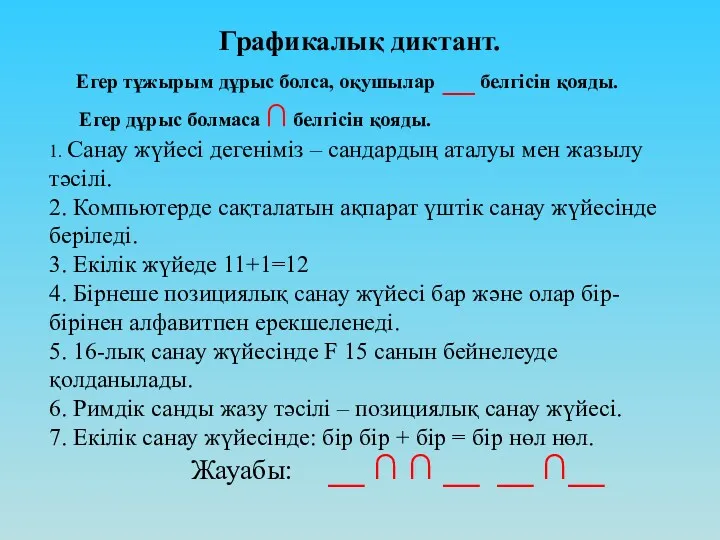



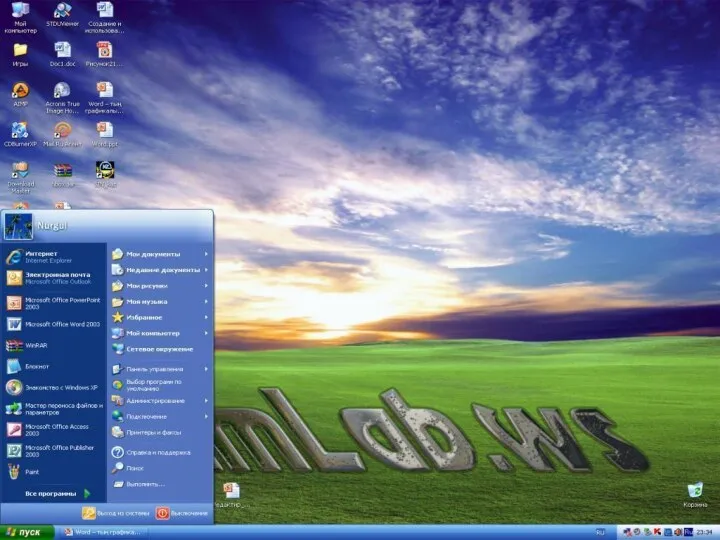
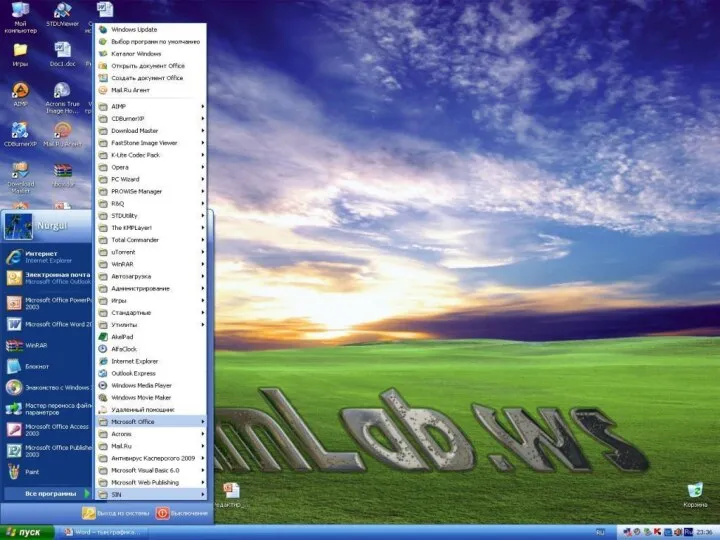
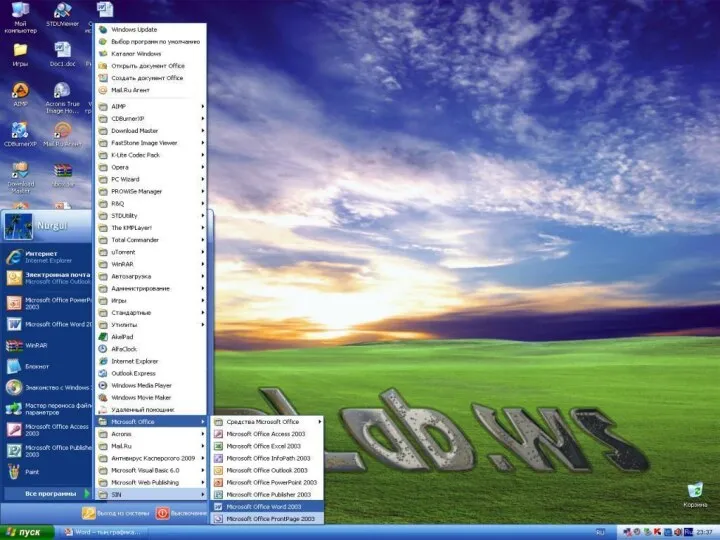


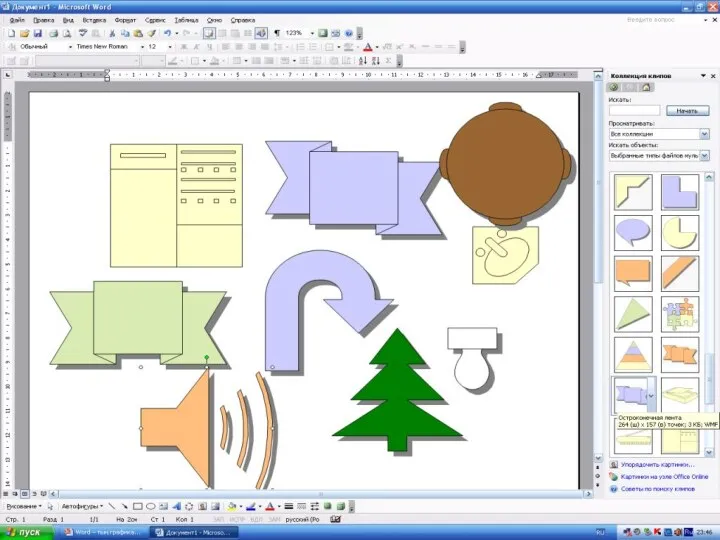

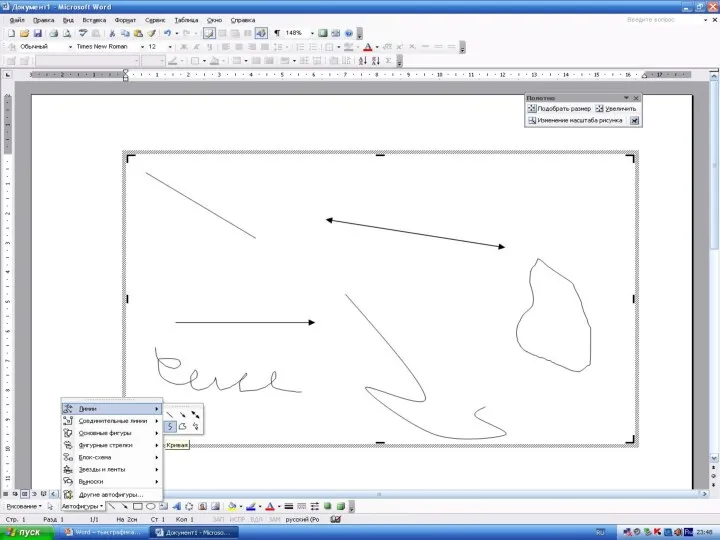

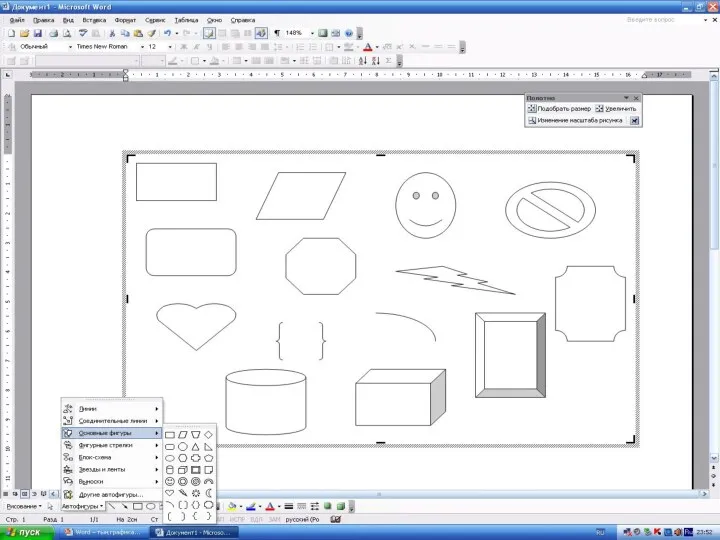

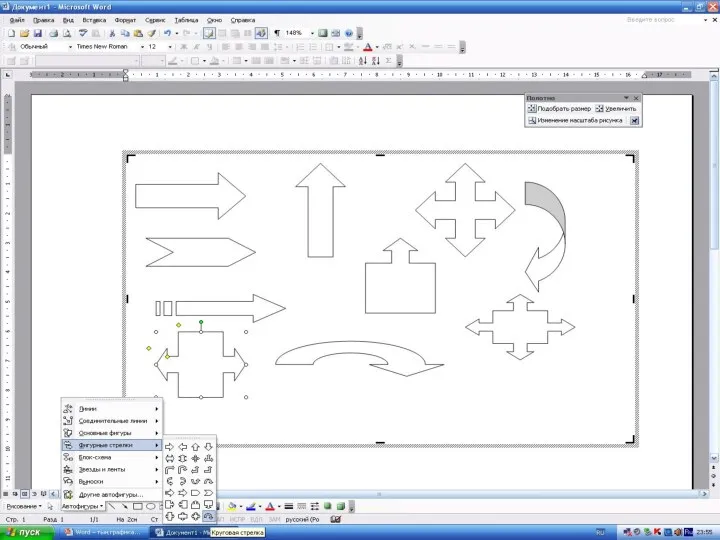

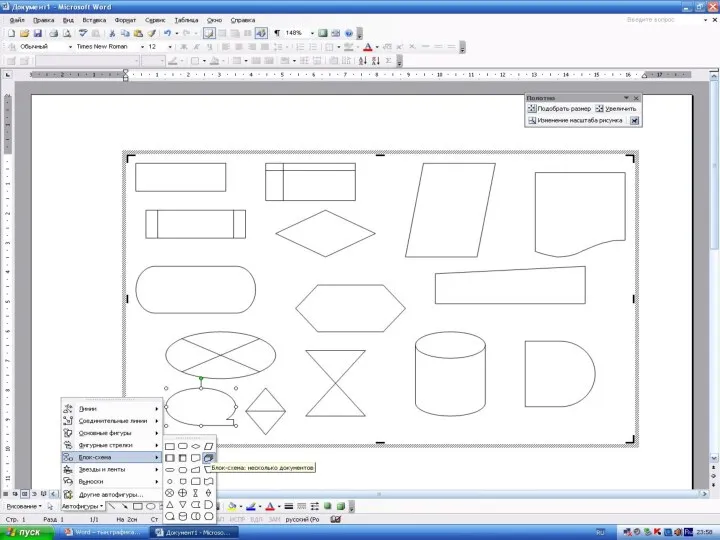

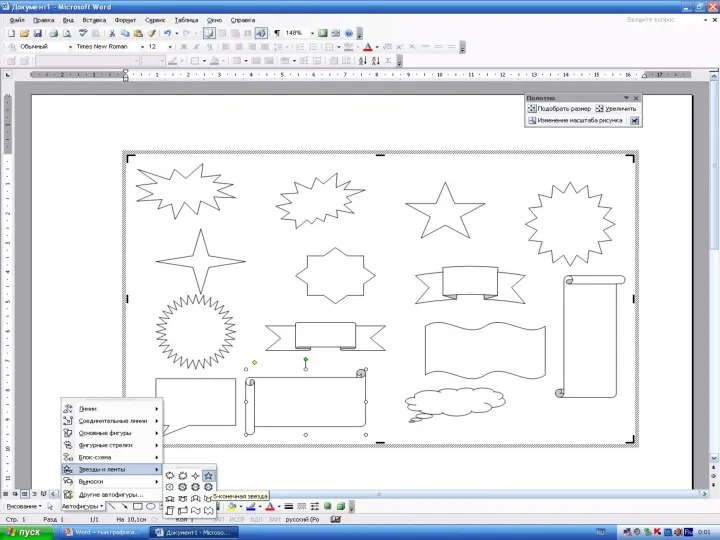

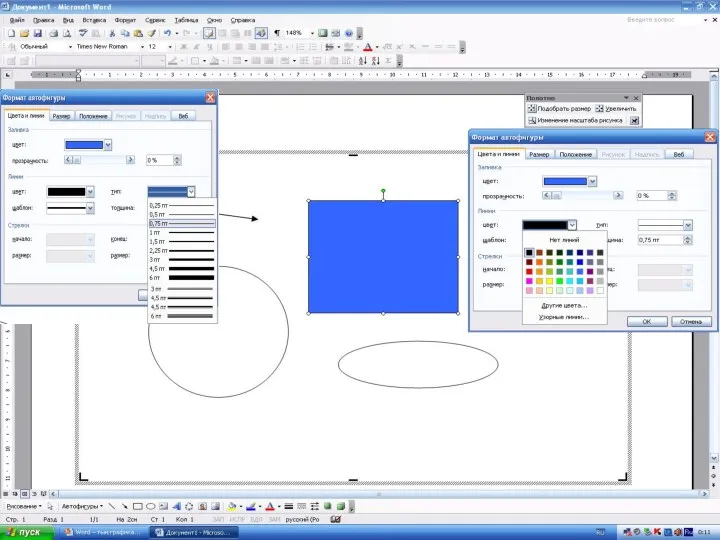
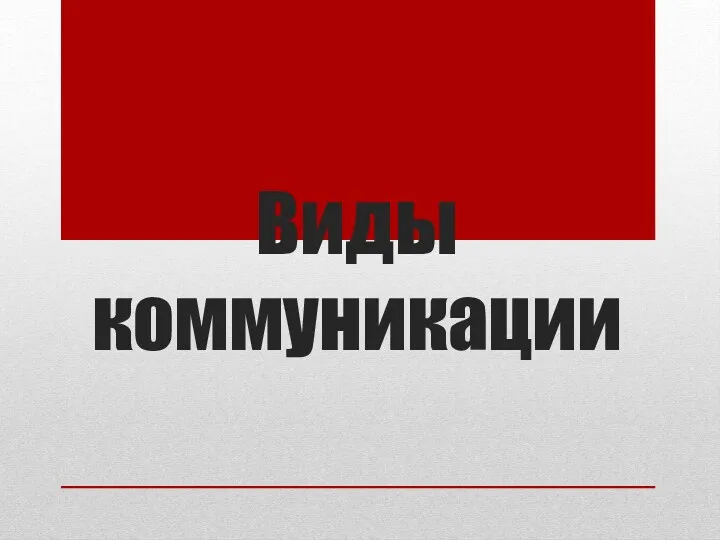 Виды коммуникации
Виды коммуникации Устройства ввода и вывода информации
Устройства ввода и вывода информации Встраивание видео в презентацию
Встраивание видео в презентацию Популяризация MMORPG
Популяризация MMORPG Построение диаграмм и графиков в электронных таблицах
Построение диаграмм и графиков в электронных таблицах Види та функції сучасних медіа
Види та функції сучасних медіа Цифровой звук (8 класс)
Цифровой звук (8 класс) Путешествие к планете Лавриус
Путешествие к планете Лавриус Урок в 8 классе на тему: Основные компоненты компьютера
Урок в 8 классе на тему: Основные компоненты компьютера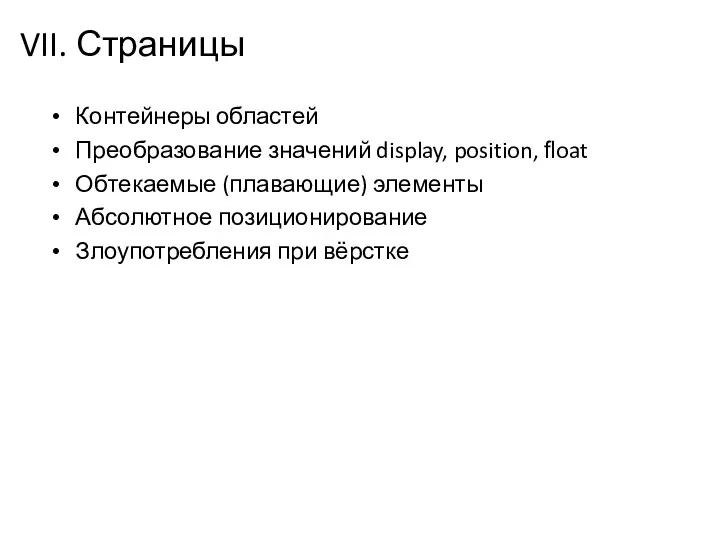 VII. Страницы. Контейнеры областей
VII. Страницы. Контейнеры областей Web-конструирование. Языки разметки
Web-конструирование. Языки разметки Национальная электронная библиотека. Новый формат библиотечно-информационного обслуживания пользователей
Национальная электронная библиотека. Новый формат библиотечно-информационного обслуживания пользователей Mass media in Kazakhstan
Mass media in Kazakhstan Обработка текстовой информации 5 класс
Обработка текстовой информации 5 класс Программное обеспечение ПК.. Операционная система. (Лекция 10)
Программное обеспечение ПК.. Операционная система. (Лекция 10) Неделя информатики
Неделя информатики Чат және форумдар
Чат және форумдар Проектирование реляционных баз данных
Проектирование реляционных баз данных Компьютеры пятого поколения
Компьютеры пятого поколения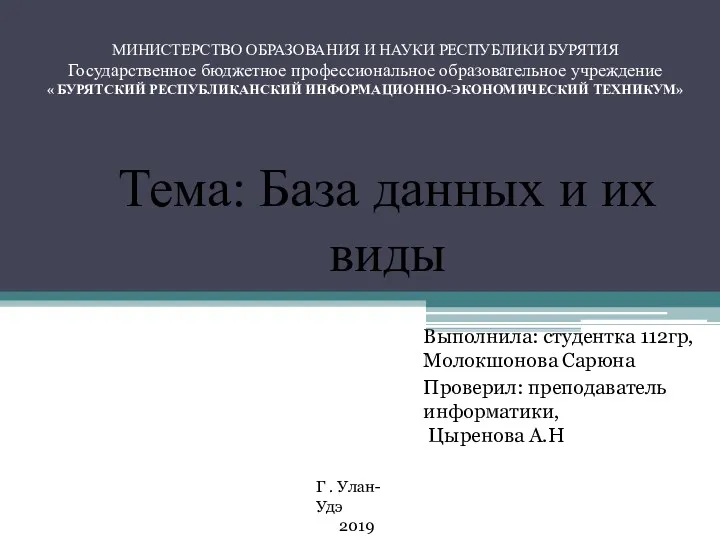 База данных и их виды
База данных и их виды Электронное правительство
Электронное правительство Нефункциональные требования
Нефункциональные требования Зарубежные библиографические и полнотекстовые электронные ресурсы, доступные в СПбГАСУ
Зарубежные библиографические и полнотекстовые электронные ресурсы, доступные в СПбГАСУ Линейное (и нелинейное) программирование в задачах ЕГЭ по информатике
Линейное (и нелинейное) программирование в задачах ЕГЭ по информатике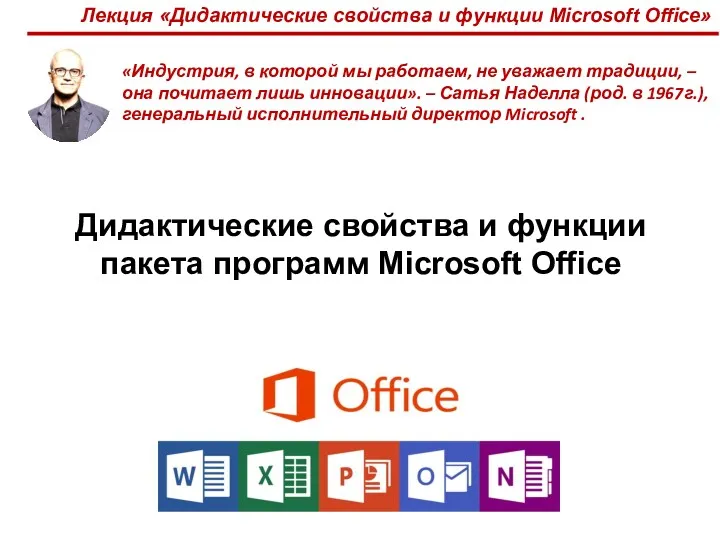 Дидактические свойства и функции Microsoft Office
Дидактические свойства и функции Microsoft Office Использование покрытия кода для определения объема протестированного кода
Использование покрытия кода для определения объема протестированного кода Системы счисления. Виды систем счисления
Системы счисления. Виды систем счисления Игра Самый умный
Игра Самый умный